Hilfe bei der Druckerinstallation eines Kyocera Ecosys FS-1030D EcoLaser
Hallo zusammen,
ich bräuchte Hilfe bei der Installation des Druckers
- Kyocera Ecosys FS-1030D EcoLaser
diesen hab ich per Netzwerkkabel an meinen
- Speedport w701V
angeschlossen.
Anschliessend habe ich die Testseite ausgedruckt und versucht den Drucker über die Standart Gateway (siehe Attachments) als neuen TCP/IP Drucker zu connecten.
Hier komme ich nicht weiter...
Bitte um schnelle Hilfe :)
Liebe Grüße, dreado0
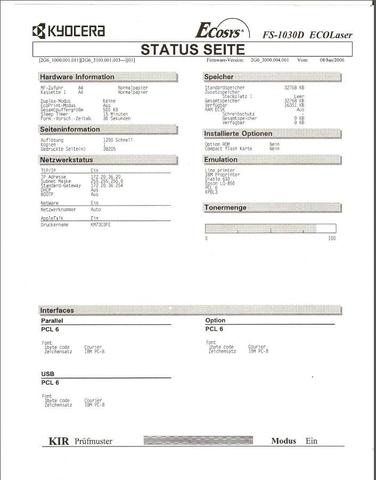
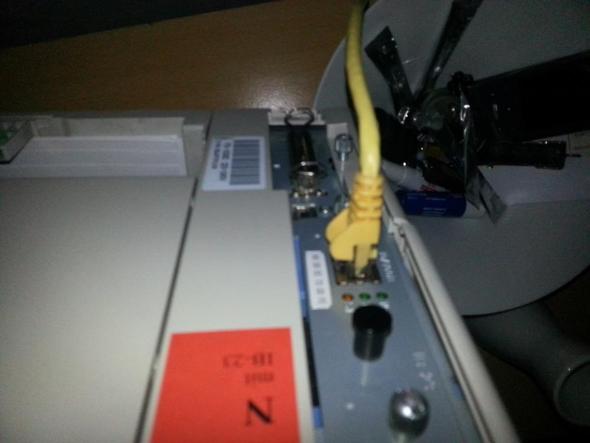
2 Antworten

Du mußt den Drucker über die IP-Adresse ansprechen, nicht über Standard Gateway. Also 172.20.36.20. Wobei ich das etwas mysteriös finde, weil der DHCP des Speedport normalerweise Adressen im Bereich 192.168.2.100-199 verteilt. Anhand der gedruckten Seiten vermute ich mal, daß das Gerät aus einer Firma ausgesondert wurde und deshalb eine feste IP-Adresse im Gerät eingestellt wurde (, was ja ok ist, weil besser als DHCP) .
Im nächsten Schritt solltest Du mal die DHCP-Einstellungen Deines Speedports auslesen. Dann suchst Du Dir eine Adresse aus dem Netzwerk aus, die nicht per DHCP vergeben wird. (Also wenn der Speedport mit Standardeinstellungen läuft könnte das z.B. 192.168.2.201 sein.) Mit Hilfe des Handbuchs zum Drucker verstellst Du über das Bedienfeld die statische IP-Adresse des Druckers auf die ausgesuchte IP, Netzmaske und Gateway, wie im Speedport angegeben, alle anderen Einstellungen bleiben, dann Drucker neu starten. Zur Prüfung der Verbindung rufst Du mit dem Webbrowser von Deinem PC / Laptop diese 192.168.2.201 auf, alternativ geht das auch mit PING in der Eingabeaufforderung. Danach sollte die (Software-) Installation des Druckers gelingen.

Du kannst den Drucker nicht installieren, weil der mit der Adresse 172.20.36.20 nicht zum gleichen Netwerk gehört, wie Dein Router und Dein PC / Laptop.
Daher muß erst die IP-Adresse, Netzmaske und Gateway geändert werden, um den Drucker logisch erreichbar zu machen.

Das heißt ich soll die IP Adresse des Druckers auf 172.20.36.20 ändern? Oder darf die IP nicht identisch sein, dann würde ich die IP auf 172.20.36.30 ändern.

Der Drucker hat keinen Display das ändern der IP Adresse sollte so funktionieren... (Ausschnitt aus dem Benutzerhandbuch)
Dienstprogramm KM-NET for Clients
Diese Software zeigt auf dem Monitor des mit dem Drucker entweder lokal (über eine parallele Schnittstelle) bzw. über ein Netzwerk verbundenen Rechners ein virtuelles Bedienfeld an. Mit Hilfe dieses Dienstprogramms können Sie die grundlegenden Einstellungen und Bedingungen des Druckers von einem PC mit dem Betriebssystem Windows 9x (parallel oder Netz), NT4, 2000, XP (nur über Netzwerkschnittstelle per SNMP) aus überwachen. Sie finden das Dienstprogramm KM-NET for Clients auf der zum Lieferumfang des Druckers gehörigen CD-ROM KYOCERA Software Library



OK, dann lies bitte nach, wie die Netzwerkkarte des Druckers auf Standardeinstellungen geändert werden kann. Meistens gibt es einen Reset-Knopf neben dem Netzwerkanschluß, den man gedrückt halten muß, während man den Drucker anschaltet. Dabei wird DHCP aktiviert und der Drucker bekommt eine Adresse vom Speedport zugewiesen (sofern die Verkabelung stimmt). Dann drucke eine Testseite und da steht dann dieses mal eine IP-Adresse die vermutlich 192.168.2.irgendwas lautet. Diese Adresse rufst Du im Browser von Deinem PC / LAPTOP auf, stellst dann in den Netzwerkeinstellungen des Druckers von DHCP auf statische Vergabe, IP Adresse auf 192.168.2.201, Netzwerkmaske so wie vom DHCP vergeben (höchstwahrscheinlich 255.255.255.0) und Gateway auf 192.168.2.1. Danach Drucker neu starten und Druckertreiber auf PC / Laptop installieren.


Randnotiz:
Die Netzwerkkarte im Drucker habe ich nachgebaut...
Über http://192.168.2.1/ connect ich auf meinen Router und in den Settings steht die DHCP-Einstellung auf Ein. Vom Rest deiner Beschreibung vestehe ich nicht viel ^^